无线网(wifi)被隐藏了怎么恢复? 2018年2月20日 下午11:41 • 热点问题 • 阅读 117462在本文中,鸿哥讲给大家详细介绍,当无线网络被隐藏后,关闭隐藏功能恢复无线网络的方法。要恢复被隐藏的无线网络,只需要用电脑或者手机,先登录到
在本文中,鸿哥讲给大家详细介绍,当无线网络被隐藏后,关闭隐藏功能恢复无线网络的方法。
要恢复被隐藏的无线网络,只需要用电脑或者手机,先登录到路由器页面,然后找到、打开 无线设置 或者 Wi-Fi设置的选项,就可以设置关闭隐藏无线网络的功能了。
如果是新手、小白用户,鸿哥建议你按照下面的步骤顺序去操作。
查看登录地址
登录设置界面
关闭隐藏功能
第一步、查看登录地址
温馨提示:
如果你已经知道自己路由器的登录地址(设置网址)了,那么可以忽略这个步骤,直接从第二步开始。如果是新手、小白用户,不清楚自己路由器的登录地址,那么请仔细阅读下面的内容。
1、路由器的登录地址,又叫做:管理页面地址、路由器IP地址、设置网址等;就是设置路由器时,需要在浏览器中输入的网址(IP地址)。
2、不同的路由器,登录地址也可能不一样的;你可以在自己路由器底部标贴中,查看到登录地址,如下图所示,鸿哥这个路由器的登录地址是:tplogin.cn

重要提示:
(1)、路由器的登录地址,可能是一个IP地址,也可能是一个网址;例如:192.168.0.1、192.168.1.1、tplogin.cn、melogin.cn 等,都是路由器的登录地址。
(2)、标贴中 管理页面、登陆地址、登陆IP、WEB地址 等选项后面的参数,通常就是这个路由器的登录地址了,大家在查看的时候注意一下。
第二步、登录设置界面
1、如果是用电脑来操作,请确保你的电脑,已经用网线连接到路由器的LAN接口。
温馨提示:
用手机操作的时候,手机必须连接到隐藏的无线网络。如果此时你的手机,无法连接到被隐藏的无线网络,那么无法用手机来恢复隐藏的无线网络了。
在这种情况下,请使用电脑来操作;如果没有电脑,那只有一个解决办法:把路由器恢复出厂设置,然后用手机重新设置路由器上网、无线网络名称、无线网络密码。
如果你又不知道如何把一个路由器恢复出厂设置,那么请根据下面教程中介绍的方法操作:
无线路由器怎么恢复出厂设置?
恢复出厂设置后,如果不知道如何用手机重新设置路由器,那么请阅读下面的教程:
怎么用手机设置无线路由器?
2、然后在电脑/手机的浏览器中输入:登录地址,打开登录界面——>然后输入路由器的管理员密码(登录密码),就可以登录到设置界面了,如下图所示。
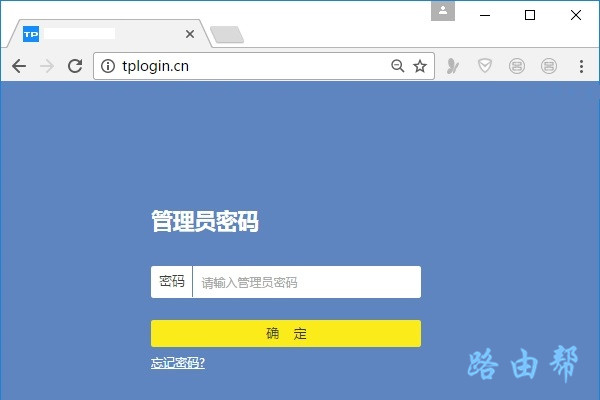
重要说明:
(1)、很多用户给鸿哥说,他自己在操作的时候,打不开路由器的登录界面。打不开登录界面时,建议先阅读下面的教程,先把这个问题解决了。
路由器登录界面打不开怎么办?
(2)、还有一些用户,可以打开登录界面,但是不记得管理员密码(登录密码)了,从而无法进入到路由器的设置界面。
针对这个问题,鸿哥之前已经写了一篇文章来进行详细介绍的,这里不复述解决的办法了;不清楚解决办法的用户,请仔细阅读下面的教程:
路由器的管理员密码忘记了怎么办?
第三步、关闭隐藏功能
在你路由器的设置界面中,找到、打开 无线设置 或者 Wi-Fi设置 的选项,就可以关闭隐藏无线网络的功能了,关闭后手机、笔记本电脑就可以搜索到原来的无线网络了。
重要提示:
(1)、TP-Link、迅捷、水星等牌子的无线路由器,只要 开启无线广播 或者 开启SSID广播 这个功能是启用的,那么手机和电脑就可以搜索到无线网络。
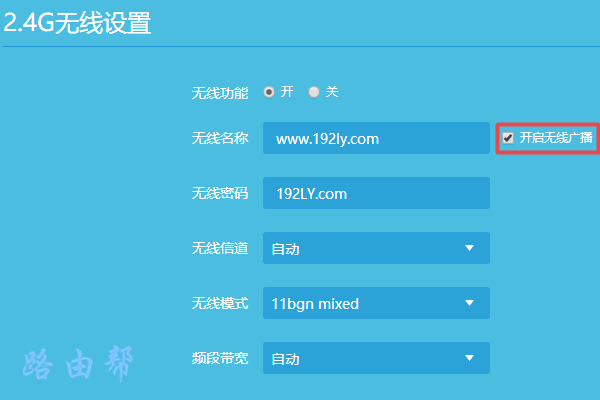
(2)、但有一些无线路由器中,是直接有一个Wi-Fi隐身开关的,这个就是就需要关闭Wi-Fi隐身这个功能了,关闭后手机、电脑才可以搜索到无线网络,如下图所示。
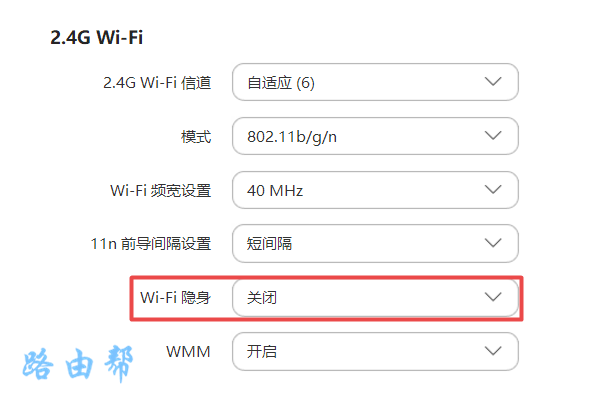
本教程《无线网(wifi)被隐藏了怎么恢复? 》整理于网络!

评论